
设置 DNS
0YRY-00X 1100-00X 10XJ-00X 1106-00X 10YY-00X 10H3-00X 108A-00X 1116-00X 10H4-00X 0YAS-00X
DNS(域名系统)提供将主机(或域)名和IP地址关联的名称解析服务。必要时配置DNS、mDNS或DHCP选项设置。请注意,IPv4和IPv6在配置DNS时的步骤不同。此操作需要管理员权限。

 |
DHCP可选设置仅适用于主线路。 |
1
启动“远程用户界面”。启动远程用户界面
2
单击门户页面上的[设置/注册]。远程用户界面屏幕
3
单击[网络设置]。
4
配置DNS设置。
有关设置信息的详情,请联系您的供应商或网络管理员。同时还可参阅计算机设置。查看计算机的网络连接信息
 配置 IPv4 DNS
配置 IPv4 DNS
1 | 单击[IPv4设置]。 |
2 | 配置IPv4 DNS设置。   [DHCP选项设置] [DHCP选项设置][获取主机名] 选中复选框以启用选件12,从DHCP服务器获取主机名。 [执行DNS动态更新] 选中复选框以启用选件81,通过DHCP服务器动态更新DNS记录。 [获取DNS服务器地址] 选中复选框以启用选件6,从DHCP服务器获取DNS服务器地址。 [获取域名] 选中复选框以启用选件15,从DHCP服务器获取域名。 [获取POP服务器地址] 选中复选框以启用选件70,从DHCP服务器获取POP服务器地址。 [无法获取地址时释放从DHCP服务器最后获取的地址] 在自动检索IP地址失败时,取消选中复选框以使用手动输入的IP地址。  [DNS设置] [DNS设置][主DNS服务器地址] 输入DNS服务器的IP地址。 [辅助DNS服务器地址] 输入辅助DNS服务器的IP地址(如有)。 [主机名] 为要注册到DNS服务器的机器的主机名输入字母数字字符。 [域名] 为机器所属的域名输入字母数字字符,如“示例.com”。 [执行DNS动态更新] 选中复选框,以便无论何时机器的IP地址更改,均能动态更新DNS记录。  [mDNS设置] [mDNS设置][使用mDNS] mDNS(多路传送DNS)由Bonjour采用,是无需使用DNS即可将主机名和IP地址关联的协议。选中复选框启用mDNS,并在[mDNS名称]文本框中输入mDNS名称。 |
3 | 单击[确定]。 |
 配置 IPv6 DNS
配置 IPv6 DNS
1 | 单击[IPv6设置]。 |
2 | 配置IPv6 DNS设置。 必须选中[使用IPv6]复选框才能配置设置。设置IPv6地址 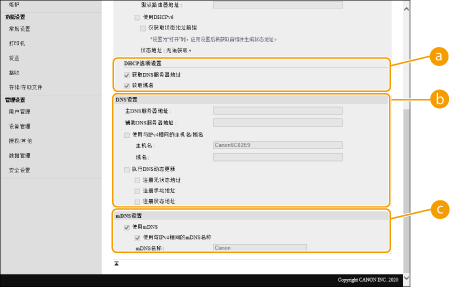  [DHCP选项设置] [DHCP选项设置][获取DNS服务器地址] 选中复选框以启用选件23,从DHCP服务器获取DNS服务器地址。 [获取域名] 选中复选框以启用选件24,从DHCP服务器获取域名。  [DNS设置] [DNS设置][主DNS服务器地址] 输入DNS服务器的IP地址。以“ff”开头的地址(或多路传送地址)无法输入。 [辅助DNS服务器地址] 输入辅助DNS服务器的IP地址(如有)。以“ff”开头的地址(或多路传送地址)无法输入。 [使用与IPv4相同的主机名/域名] 选中复选框以使用与IPv4相同的主机和域名。 [主机名] 为要注册到DNS服务器的机器的主机名输入字母数字字符。 [域名] 为机器所属的域名输入字母数字字符,如“示例.com”。 [执行DNS动态更新] 选中复选框,以便无论何时机器的IP地址更换,均能动态更新DNS记录。要指定要注册至DNS服务器的地址类型,需选中 [注册手动地址]、[注册状态地址] 或 [注册无状态地址] 的复选框。  [mDNS设置] [mDNS设置][使用mDNS] mDNS(多路传送DNS)由Bonjour采用,是无需使用DNS即可将主机名和IP地址关联的协议。选中复选框以启用mDNS。 [使用与IPv4相同的mDNS名称] 选中复选框以使用与IPv4相同的mDNS名称。要设置一个不同的名称,需取消选中复选框,并在[mDNS名称]文本框中输入mDNS名称。 |
3 | 单击[确定]。 |